Cómo solucionarlo Código de error 0xc00000e de Windows 10 [Guía]
Actualizado 2023 de enero: Deje de recibir mensajes de error y ralentice su sistema con nuestra herramienta de optimización. Consíguelo ahora en - > este enlace
- Descargue e instale la herramienta de reparación aquí.
- Deja que escanee tu computadora.
- La herramienta entonces repara tu computadora.
Cuando te enfrentas a la pantalla azul de la muerte en el sistema operativo Windows, generalmente se asocia con un código de error. Uno de estos problemas es el código de error 0xc00000e de Windows 10 . Normalmente ocurre debido a una partición de arranque dañada o un administrador de arranque defectuoso. A menudo, si instala un nuevo SSD en la PC, también puede enfrentar este error. En esta guía, he explicado algunos métodos de solución de problemas para corregir este código de error 0xc00000e.
Algunas de las correcciones que he mencionado pueden ser técnicamente avanzadas. Por lo tanto, a menos que tenga el conocimiento suficiente para manejar el hardware de una PC, puede obtener ayuda del soporte de hardware profesional del lugar donde compró su PC. Hay una solución de problemas que implica reparar y corregir los datos de configuración de arranque. Es bastante fácil y puedes probarlo.
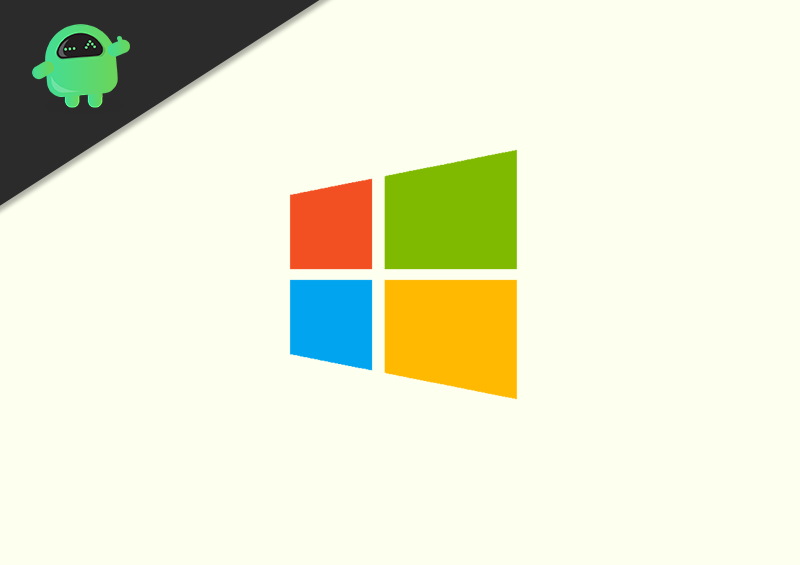
Cómo solucionarlo: Código de error 0xc00000e de Windows 10
Ahora, vayamos a la parte de solución de problemas.
Notas importantes:
Ahora puede prevenir los problemas del PC utilizando esta herramienta, como la protección contra la pérdida de archivos y el malware. Además, es una excelente manera de optimizar su ordenador para obtener el máximo rendimiento. El programa corrige los errores más comunes que pueden ocurrir en los sistemas Windows con facilidad - no hay necesidad de horas de solución de problemas cuando se tiene la solución perfecta a su alcance:
- Paso 1: Descargar la herramienta de reparación y optimización de PC (Windows 11, 10, 8, 7, XP, Vista - Microsoft Gold Certified).
- Paso 2: Haga clic en "Start Scan" para encontrar los problemas del registro de Windows que podrían estar causando problemas en el PC.
- Paso 3: Haga clic en "Reparar todo" para solucionar todos los problemas.
Reinicie la PC
A veces, es posible que haya visto que la pantalla azul mostrará algún mensaje de error y la PC se reiniciará por sí sola. De la misma manera, puede intentar reiniciar manualmente la computadora para corregir el código de error 0xc00000e. Como mencioné, el problema radica principalmente en el Administrador de arranque, por lo que reiniciar puede solucionar ciertos inconvenientes durante el reinicio y el error se solucionará.
Quite el hardware y verifique
Cuando instale o conecte nuevo hardware en su PC, tal vez eso muestre el código de error 0xc00000e. Puede intentar desmontar el nuevo hardware y luego verificar si la ejecución de la PC está causando este error.
Le sugiero que lleve la PC/computadora portátil al centro de servicio oficial más cercano (según la marca de su computadora). Allí quitarán varios hardware e intentarán aislar el hardware que puede ser la fuente del error.
Reemplazar la batería CMOS
Es otra solución de problemas que no puede hacer usted mismo. Si el código de error 0xc00000e aparece de vez en cuando y su PC se bloquea, debe llevarlo al centro de soporte. Pida a los profesionales que verifiquen y reemplacen la batería CMOS si es necesario.
Apagarán la PC/computadora portátil y quitarán la batería (en la computadora portátil). Entonces su PC se descargará por completo. Ahora, el personal de servicio reemplazará la batería CMOS, que es una batería de tipo botón. Después de reemplazar la batería vieja por una nueva, encenderán su PC/computadora portátil. A continuación, se volverá a configurar el BIOS.
NOTA : Busque el reemplazo de la celda CMOS solo si ve un mensaje en la pantalla azul de la muerte 'Su dispositivo necesita ser reparado 0xc00000e'. Mencione lo mismo al personal de servicio que se encargará de su computadora.
Reparar los datos de configuración de arranque para corregir el código de error 0xc00000e
Los datos de configuración de arranque, como sugiere el nombre, gestionan la secuencia de arranque en el sistema operativo Windows. Funciona junto con winload.exe y BIOS. En esta solución de problemas, debe reconstruir el BCD.
- Conectar un dispositivo de arranque con el archivo de instalación de Windows 10
- Reinicie la computadora e ingrese la configuración del BIOS
- Tienes que seleccionar la unidad de medios como el dispositivo de arranque principal
- Para iniciar el arranque , presione cualquier tecla
- En este punto, los archivos del sistema comenzarán a cargar
- Haga clic en Siguiente después de configurar sus preferencias
- Navega hasta la esquina inferior izquierda y selecciona Reparar tu computadora
- Ahora seleccione Solucionar problemas > haga clic en Opciones avanzadas
- Abra el símbolo del sistema y escriba los siguientes comandos uno por uno
bootrec/FixMbrbootrec/FixBootbootrec/ScanOSbootrec/RebuildBcd
- Una vez que termine de ejecutar los comandos anteriores, elimine el dispositivo de arranque
- Luego reinicie su computadora como lo hace de la manera habitual
Estos son algunos de los métodos de solución de problemas que puede seguir para corregir el código de error de Windows 0xc00000e en su computadora o computadora portátil. Si no comprende nada sobre la solución, es mejor que lo haga en el centro de servicio autorizado. Espero que esta guía sea informativa.

